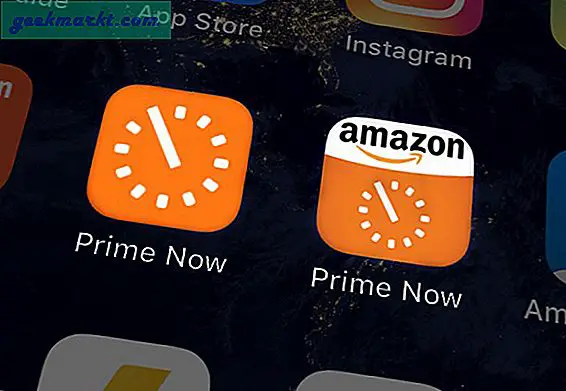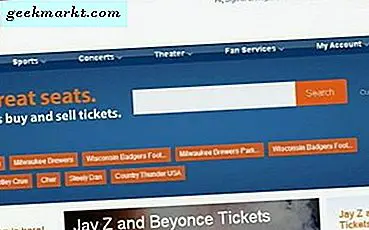Muhtemelen duymuşsunuzdur GPU hız aşırtma ve CPU hız aşırtma. Bunlar, çok fazla risk almadan bileşenlerinizden biraz ekstra performans elde etmenin kolay yollarıdır. Peki, CRU aracıyla monitörünüzde hız aşırtma yapabileceğinizi biliyor muydunuz? Bu ne yapar, neden önemlidir ve bunu nasıl yaparsınız?
Çok uzun bir süredir, LCD ekranlar rastgele 60 Hz yenileme hızında sabitlenmiştir. Bunun anlamı, ekranın saniyede altmış kez yenilenmesidir. 60 Hz genellikle akışkandır. Ancak, iPad Pro Motion ekran ve OnePlus 7 Pro'nun bize gösterdiği gibi, her zaman daha iyi olabilirdi. Meraklı bilgisayar alanında, yüksek yenileme hızına sahip monitörler uzun süredir satın alınabiliyor. Bunlar 240 Hz'lik kabarcıklı bir değere kadar çıkıyor.
Daha yüksek kare hızları her zaman daha pürüzsüz olsa da, azalan getiri yasası geçerlidir. 60-120 Hz bölgesindeki en büyük farkı göreceksiniz. Neyse ki çoğu normal monitörler, 60 Hz'den yüksek yenileme hızlarında oldukça çalışabilir. Sadece onları nasıl değiştireceğinizi bilmelisiniz.
Oku: En İyi Ücretsiz Monitör Kalibrasyon Yazılımı Windows 10
Size bu kılavuzda nasıl yapılacağını göstereceğiz, ancak önce başka bir soru: Bunu neden yapmak isteyesiniz? Oyuncular için cevap basit. Daha yüksek yenileme hızlarında, aşağıdaki gibi oyunlar Görev Çağrısı: Black Ops 4 ve PUBG sadece çok daha pürüzsüz. Bu, diğer oyunculara nişan almayı ve onlara yanıt vermeyi kolaylaştırır. Yüksek yenileme hızlarında oyun oynarken gerçek bir rekabet avantajı elde edebilirsiniz.
Ancak yüksek yenileme monitörleri, oyuncu olmayanlar için de yararlıdır. Monitörümü günün her saati 85 Hz'de çalıştırıyorum. Sadece Windows arayüzünü çok daha sorunsuz hale getiriyor. Fare hareketinden metin içinde kaydırmaya kadar her şey daha iyi hissettiriyor. Illustrator gibi grafik tasarım paketlerinde de ekstra bir kontrol derecesi elde edersiniz.
En iyi yanı, neredeyse tüm monitörlerin belirli bir dereceye kadar hız aşırtma yapabilmesidir. Çoğu zaman 90 Hz'i geçemeyecek olsanız da, 75-85 Hz aralığındaki herhangi bir şey, kart boyunca 60 Hz üzerinde anlamlı bir artış sağlar. Ve bunu başarmak şaşırtıcı derecede kolay bir süreçtir. Şimdi ona bakacağız.
Oku: Android'inizi Bilgisayarınız İçin İkinci Monitör Olarak Kullanmanın 6 Yolu
1. Adım: CRU'yu indirin
Bu göründüğünden biraz daha karmaşık. CRU, yalnızca geliştirici ToastyX tarafından yazılan bir Monitortests forum başlığında resmi olarak mevcuttur. İş parçacığını ziyaret etmeniz ve CRU sürümlerine bağlantıların bulunduğu en alta kaydırmanız gerekecektir. Zip dosyasını indirmek için en son sürüme tıklayın.

Adım 2: CRU Dosyalarını Açın. Sonunda dört dosya içeren bir klasör elde edeceksiniz: CRU yürütülebilir dosyası, sıfırlama uygulaması ve yeniden başlatma ve yeniden başlatma 64 uygulamaları.

3. Adım: CRU uygulamasını açın
Adım 4: CRU uygulamasının sağ üst köşesindeki Ekle sekmesine tıklayın.

Adım 5: Yenileme Hızı alanına gidin ve 85 Hz girin. Ardından Tamam'a tıklayın.

Adım 6: Ana CRU arabiriminde tamam'a tıklayın. Bu sizi uygulamadan çıkaracaktır.

Adım 7: Yeniden başlatmaya çift tıklayın64. Ekranınız birkaç saniye yanıp sönecek ve kararacaktır. Bu normaldir, merak etmeyin.
8. Adım: Ekranınız 85 Hz yenileme hızını destekliyorsa, hemen daha sorunsuz bir deneyim fark edeceksiniz. Bu yenileme hızını desteklemiyorsa, birkaç şeyden biri olacaktır. Endişelenmeyin, bunlar hız aşırtmayı biraz geri çevirmeniz gerekeceğini gösteriyor. Aşağıdaki sorunlardan herhangi biriyle karşılaşırsanız, sonraki birkaç talimatı izleyin.
Bazı piksellerin parladığını görebilirsiniz. Görüntü başka türlü sabit olsa bile, maksimum monitör hız aşırtmasının sınırındayken tek tek pikseller "parlayabilir". Bununla karşılaşırsanız, hız aşırtma hızınızı bir seferde 1 Hz geriye çevirmeniz önerilir. Bunu yapmak için, 5. Adımdan itibaren işlemi tekrarlayın. Artık ışıltıyla karşılaşmadığınız yenileme hızı, tatlı nokta yenileme hızınızdır.
Kararlılık noktasını daha da geçerseniz, bazı renk bozulmalarıyla karşılaşabilirsiniz. Monitör teknik olarak daha yüksek yenileme hızında çalışacaktır ancak ekranda renkler önemli ölçüde değişebilir. Yaklaşık 5 Hz geri bırakın ve renk bozulması veya parıldamanın devam edip etmediğini görün. Durana kadar 5 Hz artışlarla düşürmeye devam edin.
Monitörünüzün yenileme hızı özelliğini tamamen aştıysanız, yaklaşık 15 saniye boş bir ekranla karşılaşırsınız. Bunun için endişelenme. Bilgisayarınız son kararlı yenileme hızını geri yükleyecektir. Böyle bir durumda, yenileme hızınızı 5-10 Hz düşürmek ve ardından tekrar deneyin.
Biraz deney yaparak, tatlı nokta yenileme hızınıza erişebileceksiniz. Bu monitörden monitöre değişir. Eski 22.5 in TN panel monitörüm 83 Hz’de yükselirken, Korece VA panelim 85 Hz’i yönetiyor. Daha iyi veya daha kötü sonuçlar alabilirsiniz, bu tamamen monitörünüzün yeteneklerine bağlıdır.
Ne kadar yüksek olursa olsun hız aşırtma olanağınız olsa da, monitörünüz hisse senedi yenileme hızınızdan fark edilir derecede daha iyi bir deneyim sunacaktır. Bu, bir süre sonra biraz ince hissedilebilen şeylerden biridir. Ancak 60 Hz'e geri dönün ve tekrar dalgalı hissedeceksiniz.
Oku: DSLR'niz için Android ve iPad'i Harici Monitör olarak kullanın